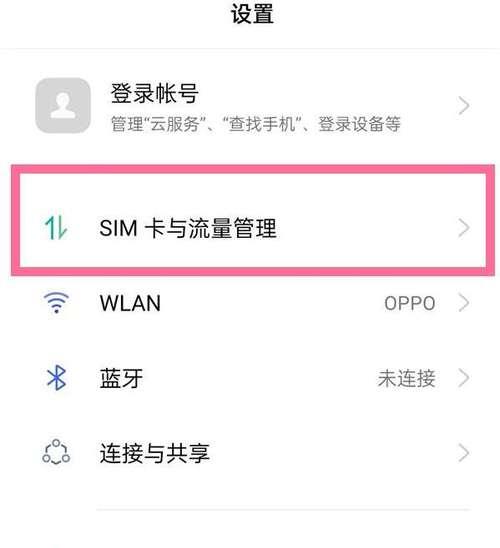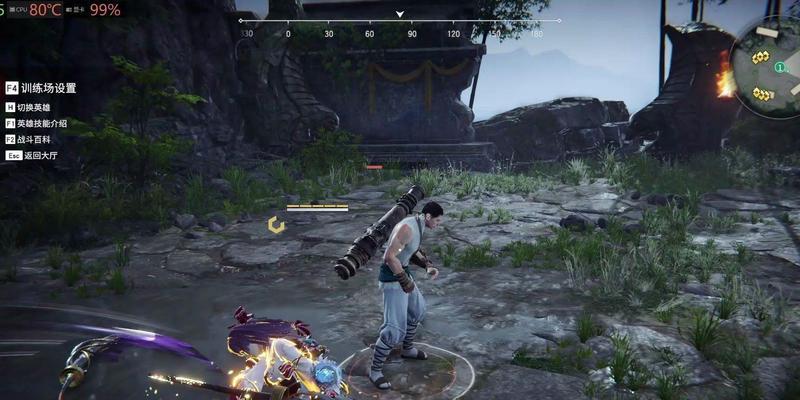在使用电脑上网过程中,有时会遇到网络连接不稳定、网速缓慢等问题,其中上网卡的故障是常见的原因之一。本文将介绍解决电脑上网卡问题的方法,帮助读者快速恢复网络连接,让上网畅行无阻。
段落
1.检查物理连接:首先要确认电脑与路由器之间的物理连接是否正常,包括网线的插拔状态、连接口是否松动等。
2.重启电脑和路由器:有时候简单的重启操作就可以解决上网卡问题,因为这样能够重新建立网络连接。
3.更新驱动程序:若网络连接问题仍然存在,可以尝试更新电脑上网卡的驱动程序,因为旧版本的驱动程序可能不兼容最新的网络协议,导致连接问题。
4.检查防火墙设置:防火墙的设置可能会影响网络连接,检查电脑上的防火墙设置,确保相关的端口没有被阻止。
5.执行网络故障排除工具:操作系统通常都提供了网络故障排除工具,可以通过运行这些工具来自动诊断和修复网络连接问题。
6.重置网络设置:有时候电脑上的网络设置可能出现问题,导致上网卡无法正常工作,此时可以尝试重置网络设置,将其恢复到默认状态。
7.检查IP地址设置:确保电脑上的IP地址设置是正确的,如果设置错误,可能导致网络连接问题。
8.清除DNS缓存:DNS缓存中保存了已访问的网址信息,当该缓存出现问题时,可能导致无法正常访问某些网站。
9.检查网络线路和设备:如果使用的是有线连接,检查网络线路是否损坏或老化,还要检查路由器是否正常工作。
10.优化无线信号:如果使用的是无线连接,可以通过调整路由器位置、更换天线等方式来优化无线信号强度。
11.检查网络供应商的服务:有时候网络连接问题并非由电脑上网卡引起,而是供应商的服务出现故障,可以联系供应商进行咨询和修复。
12.关闭其他网络设备:如果在同一网络上有多台设备连接,尝试关闭其他设备,以减少网络拥堵,提高网速。
13.安装网络加速软件:网络加速软件可以优化网络传输效率,提高上网速度,适用于网络状况较差的情况。
14.联系专业技术支持:如果以上方法都无法解决问题,建议联系专业技术支持人员进行进一步的诊断和修复。
15.小结:通过以上的方法,我们可以快速解决电脑上网卡问题,确保网络连接的稳定和畅通。在遇到上网卡问题时,可以根据实际情况尝试不同的解决方法,或者寻求专业技术支持的帮助。
电脑上网卡的故障排除与解决方法
在现代社会,计算机和互联网已经成为我们生活中不可或缺的一部分。然而,有时我们可能会遇到电脑上网卡出现故障的情况,导致网络连接中断或者网速变得缓慢。本文将介绍一些常见的电脑上网卡故障排除与解决方法,帮助读者解决这些问题。
1.检查物理连接
-检查网线是否插好,确保没有松动或损坏。
-确认电脑与路由器之间的连接线也没有问题。
2.重启电脑与路由器
-有时,只需简单地重启电脑和路由器即可解决网络问题。
-关闭电脑和路由器,并等待几分钟后再重新启动。
3.更新网卡驱动程序
-打开设备管理器,找到网络适配器。
-右键点击网络适配器,选择“更新驱动程序”。
-如果有更新可用,安装最新的驱动程序。
4.检查IP地址设置
-在控制面板中找到“网络和共享中心”。
-点击“更改适配器设置”。
-右键点击已连接的网络适配器,选择“属性”。
-双击“Internet协议版本4(TCP/IPv4)”选项。
-确认IP地址和DNS服务器设置是否为自动获取。
5.检查防火墙设置
-有时,防火墙设置可能会阻止网络连接。
-打开防火墙设置,检查是否有与网络连接相关的阻止规则。
-如果有,请修改规则或禁用防火墙进行测试。
6.清除DNS缓存
-打开命令提示符窗口,输入“ipconfig/flushdns”命令并按下回车键。
-这将清除DNS缓存,有助于解决某些网络问题。
7.检查信号干扰
-附近的其他无线设备可能会干扰无线网卡信号。
-移动电脑或路由器以避开干扰源,如微波炉、无线电话等。
8.重置网络设置
-打开命令提示符窗口,输入“netshwinsockreset”并按下回车键。
-这将重置网络设置,有助于解决一些网络连接问题。
9.更换网线或无线适配器
-如果经过以上方法仍无法解决问题,考虑更换网线或无线适配器。
-有时候,硬件故障可能导致网络问题。
10.检查服务供应商
-如果以上方法都无效,问题可能出在网络服务供应商那里。
-联系服务供应商并告知他们你遇到的网络问题。
在遇到电脑上网卡故障时,我们可以通过检查物理连接、重启电脑与路由器、更新网卡驱动程序等方法来解决问题。同时,我们还可以检查IP地址设置、防火墙设置、清除DNS缓存等来进一步排除故障。如果问题仍然存在,可以考虑更换网线或无线适配器,并联系网络服务供应商寻求帮助。通过这些方法,我们可以更好地排除和解决电脑上网卡故障,保持网络畅通。